كيفية تقديم نسخة خالية من الإعلانات من موقع WordPress الخاص بك للمشتركين
نشرت: 2022-11-08هل تريد أن تبيع للزائرين نسخة متميزة وخالية من الإعلانات من موقع WordPress الخاص بك؟
تساعدك الإعلانات على استثمار موقع الويب الخاص بك. ولكن يمكنك تحصيل علاوة من المشتركين لعرض موقعك بدون إعلانات مشابهة للعديد من المواقع الشهيرة الأخرى.
في هذه المقالة ، سنوضح لك كيفية إنشاء نسخة خالية من الإعلانات من موقع WordPress الخاص بك للمشتركين.
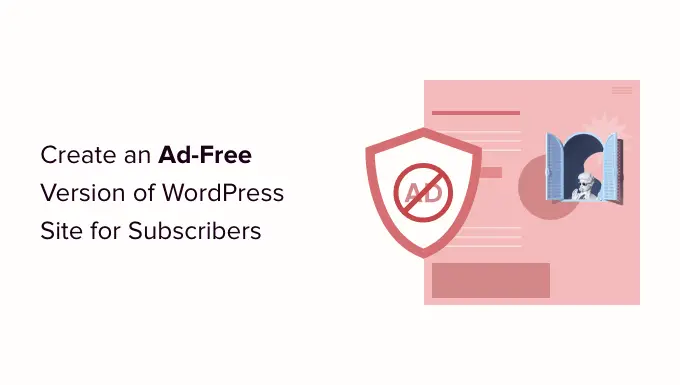
لماذا إنشاء نسخة خالية من الإعلانات من موقع ووردبريس للمشتركين؟
تتمثل إحدى أسهل الطرق لكسب المال عبر الإنترنت في تشغيل أنواع مختلفة من الإعلانات على موقع الويب الخاص بك. ومع ذلك ، يفضل العديد من المستخدمين قراءة المحتوى الخاص بك أو مشاهدة مقاطع الفيديو أو تصفح موقعك دون أن تقاطعهم الإعلانات.
بينما يمكن أن تساعدك الإعلانات في تحقيق أرباح ، فإن إزالتها يمكن أن توفر تجربة مستخدم أفضل. للحصول على أفضل ما في العالمين ، يمكنك إنشاء اشتراك حيث يمكن للأشخاص الاشتراك في خطة مدفوعة وإزالة جميع الإعلانات من موقع WordPress الخاص بك.
على سبيل المثال ، يتيح موقع المدونات الصغيرة الشهير Tumblr للمستخدمين تجربة تصفح خالية من الإعلانات من خلال الاشتراك في إحدى خططه المدفوعة. بهذه الطريقة ، يمكنه الاستمرار في بيع الإعلانات للزوار العاديين وإخفاء الإعلانات للمشتركين المميزين.
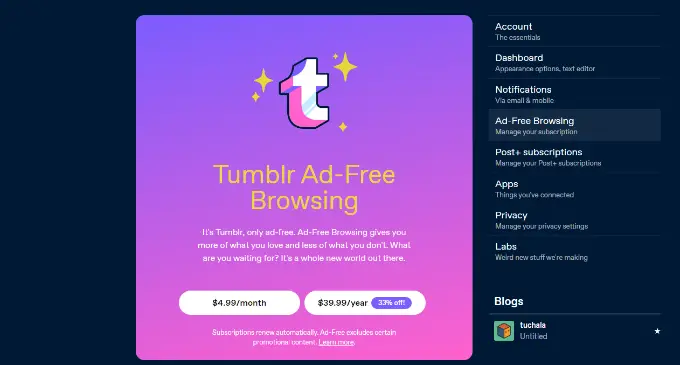
يقدم YouTube و Hulu والعديد من الأنظمة الأساسية الأخرى تجربة خالية من الإعلانات مقابل رسوم اشتراك صغيرة.
ومع ذلك ، دعنا نلقي نظرة على كيفية إعداد خطة اشتراك وتقديم نسخة خالية من الإعلانات من موقع الويب الخاص بك.
إنشاء خطط اشتراك خالية من الإعلانات في ووردبريس
أفضل طريقة لإنشاء اشتراك في WordPress هي استخدام MemberPress. إنه أفضل مكون إضافي لعضوية WordPress ويسمح لك بتقييد المحتوى بناءً على أدوار المستخدم المختلفة.
أولاً ، ستحتاج إلى تثبيت وتفعيل المكون الإضافي MemberPress. لمزيد من التفاصيل ، يرجى الاطلاع على دليلنا حول كيفية تثبيت مكون WordPress الإضافي.
إذا كنت قد بدأت للتو موقعًا قائمًا على الاشتراك ، فيرجى الاطلاع على دليلنا النهائي لإنشاء موقع عضوية WordPress.
بمجرد تنشيط MemberPress ، يمكنك الانتقال إلى MemberPress »الإعدادات لتكوين المكون الإضافي وإضافة بوابة دفع.
ما عليك سوى التبديل إلى علامة التبويب "الدفعات" والنقر فوق الزر "+ إضافة طريقة دفع".
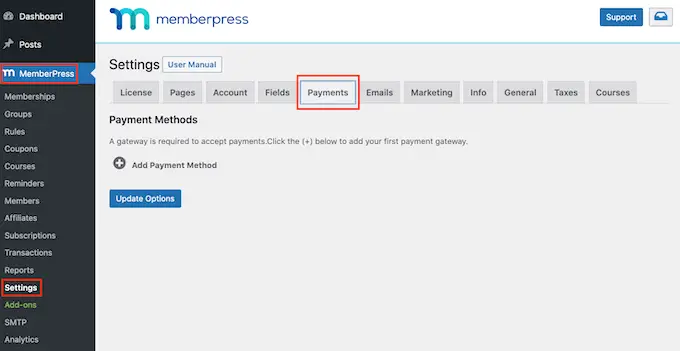
يعمل MemberPress مع PayPal Standard و Stripe و Offline Payment و Authorize.net خارج الصندوق. نوصي باستخدام Stripe. يمكنك اتباع التعليمات التي تظهر على الشاشة لإعداد طريقتك المفضلة.
بعد إعداد خدمة الدفع ، فإن الخطوة التالية هي إضافة مستوى عضوية.
ما عليك سوى الانتقال إلى صفحة MemberPress »العضويات والنقر فوق الزر" إضافة جديد ".
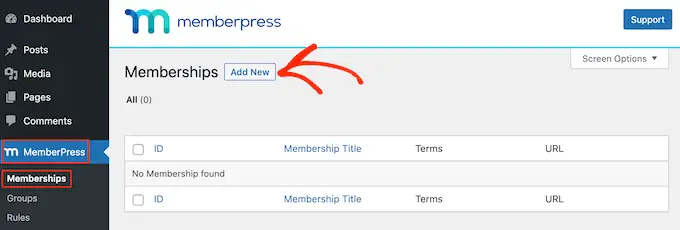
بعد ذلك ، يمكنك إدخال اسم ووصف لخطة اشتراكك في الأعلى.
يتيح لك MemberPress أيضًا تحديد الأسعار وانتهاء صلاحية خطة عضويتك. على سبيل المثال ، يمكنك تقديم اشتراك لمرة واحدة أو مدفوعات متكررة.
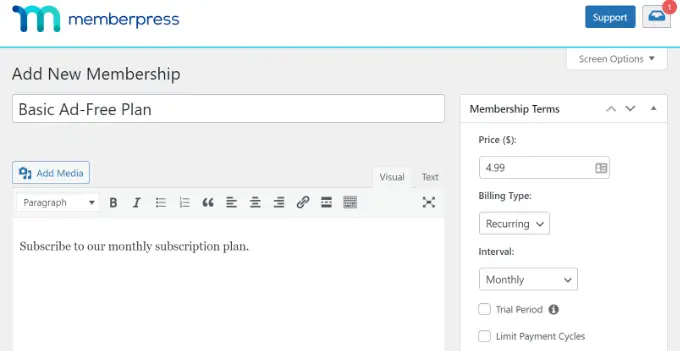
بعد ذلك ، ستحتاج إلى التمرير لأسفل إلى قسم خيارات العضوية .
هنا ، يتيح لك MemberPress تعديل إعدادات التسجيل وتغيير الإذن وتخصيص مربع الأسعار والمزيد. ما عليك سوى التوجه إلى علامة التبويب "خيارات متقدمة" وتمكين خيار "أدوار Unser لهذه العضوية".
من هنا ، يمكنك تحديد أدوار مستخدم WordPress التي يمكنها الوصول إلى مستوى عضويتك. على سبيل المثال ، سنختار دور "المشترك" لهذا البرنامج التعليمي.
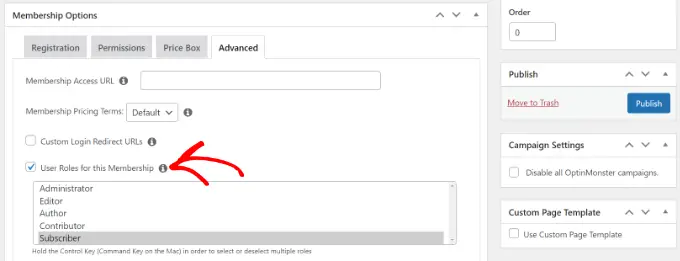
انطلق وانقر على الزر "نشر" بمجرد إجراء التغييرات على مستوى عضويتك.
يمكنك الآن تكرار هذه الخطوة وإنشاء العديد من مستويات العضوية كما تريد. باستخدام المكون الإضافي ، يمكنك أيضًا إعداد قواعد مختلفة وتقييد المحتوى على موقعك بناءً على أدوار المستخدم وقدراته والمزيد.
قم بإنشاء صفحة أسعار لعرض خطط الاشتراك
بعد ذلك ، ستحتاج إلى إعداد صفحة أسعار لخطط اشتراكك. للبدء ، انتقل إلى MemberPress »المجموعات ، ثم انقر فوق الزر" إضافة جديد ".
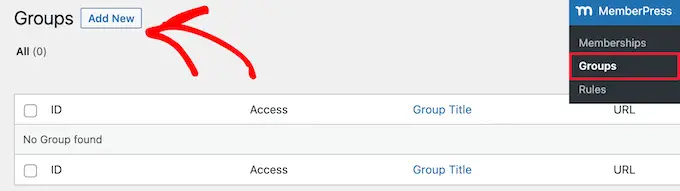
بعد ذلك ، يمكنك إدخال عنوان لصفحة التسعير الخاصة بك ، والتي سيتم استخدامها أيضًا كعنوان URL للصفحة.
من هنا ، قم بالتمرير لأسفل إلى قسم "خيارات المجموعة" وحدد خطط التسعير التي سيتم عرضها على الصفحة.
يمكنك النقر فوق الزر "+" لإضافة عضويات مختلفة واستخدام وظيفة السحب والإفلات لترتيب طلباتهم.
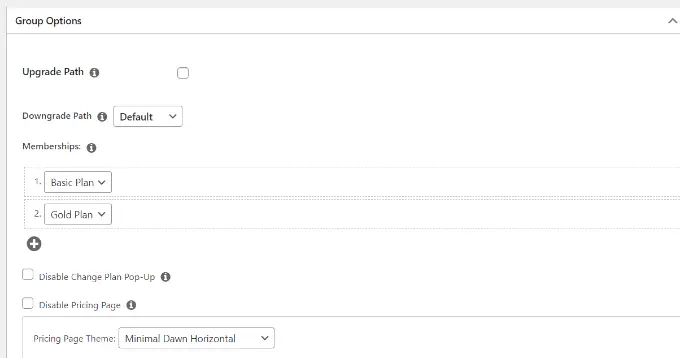
يأتي MemberPress مع سمات مختلفة مسبقة الصنع لصفحة التسعير الخاصة بك. يمكنك أيضًا إضافة CSS مخصص لتصميم جدول التسعير الخاص بك.
بعد إجراء التغييرات ، امض قدمًا وانشر صفحتك. يمكنك الآن زيارة موقع الويب الخاص بك لمشاهدة صفحة التسعير قيد التنفيذ.
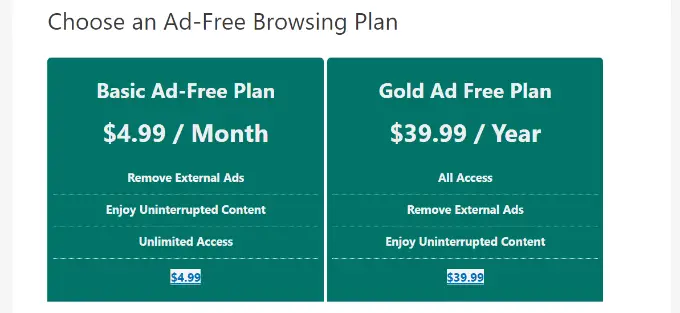
الآن ، دعنا نرى كيف يمكنك إضافة إعلانات إلى موقع WordPress الخاص بك.

إدراج الإعلانات في موقع الويب الخاص بك على WordPress
أسهل طريقة لإدارة الإعلانات على موقع الويب الخاص بك هي استخدام المكون الإضافي AdSanity. إنه أفضل مكون إضافي لإدارة الإعلانات لبرنامج WordPress.
باستخدام البرنامج المساعد ، يمكنك بسهولة إدراج وإدارة إعلانات البانر الخاصة بك في WordPress. بالإضافة إلى ذلك ، فإنه يوفر إضافة "رؤية إعلان دور المستخدم" التي تسمح لك بإخفاء الإعلانات من أدوار مستخدم WordPress المختلفة.
أولاً ، ستحتاج إلى تثبيت وتفعيل المكون الإضافي AdSanity. لمزيد من التفاصيل ، يرجى الاطلاع على دليلنا حول كيفية تثبيت مكون WordPress الإضافي.
بمجرد تنشيط المكون الإضافي ، يمكنك الانتقال إلى Adsanity »صفحة الإعدادات والانتقال إلى علامة التبويب" التراخيص ".
بعد ذلك ، أدخل المفتاح وانقر فوق الزر "تنشيط الترخيص". يمكنك بسهولة العثور على مفتاح الترخيص في منطقة حسابك.
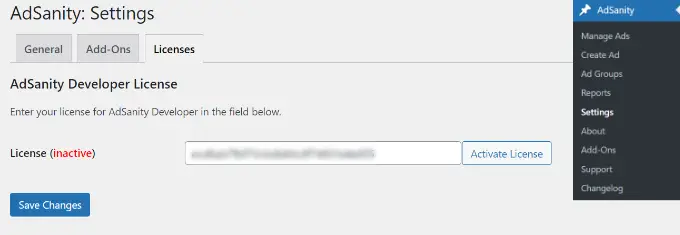
لا تنس النقر فوق الزر "حفظ التغييرات" عند الانتهاء.
بعد ذلك ، يمكنك التوجه إلى Adsanity »إنشاء إعلان من لوحة تحكم WordPress الخاصة بك وإعداد إعلان.
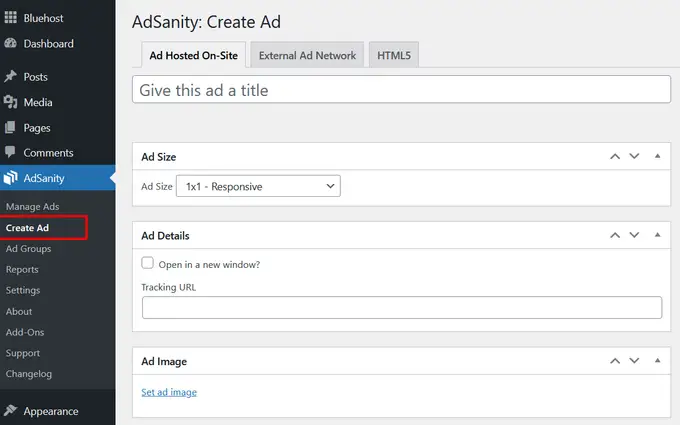
يتيح لك AdSanity إنشاء جميع أنواع الإعلانات. يمكنك إعداد إعلان مستضاف ذاتيًا وإضافة لافتات ورسومات يدويًا.
من ناحية أخرى ، يمكنك أيضًا إضافة إعلانات من شبكات خارجية مثل Google AdSense. يتيح لك المكون الإضافي أيضًا جدولة الإعلانات ، وتعيين إطار زمني محدد لعرضها أو تشغيلها إلى أجل غير مسمى.
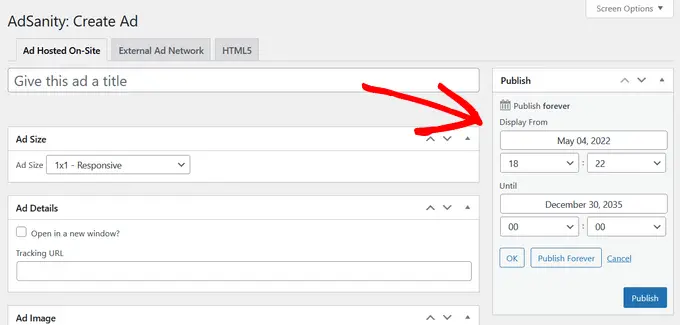
عند الانتهاء ، انقر فوق الزر "نشر".
يمكنك الآن إدراج إعلاناتك في أي مكان على موقع الويب الخاص بك باستخدام كتلة عنصر واجهة AdSanity أو الرموز القصيرة.
أحد أفضل الأماكن لعرض إعلانات البانر في الشريط الجانبي لموقع الويب الخاص بك. هذا يزيد من ظهور إعلاناتك ويساعدك في الحصول على المزيد من النقرات.
ما عليك سوى الانتقال إلى المظهر »الحاجيات من لوحة إدارة WordPress. بعد ذلك ، انقر فوق الزر "+" وأضف كتلة عنصر واجهة المستخدم "AdSanity Single Ad".
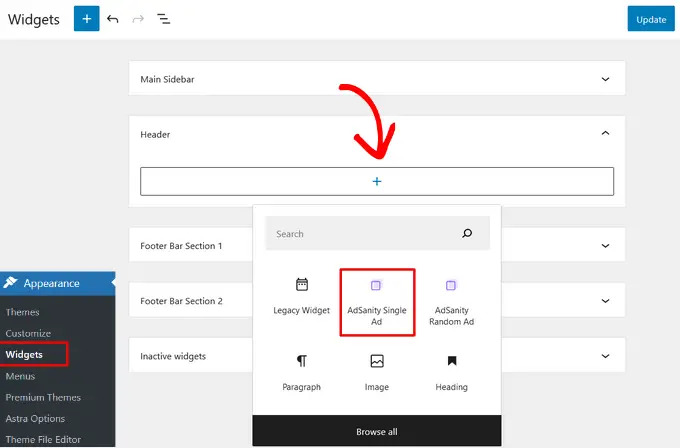
انطلق وانقر على الزر "تحديث" لعرض الإعلانات في الشريط الجانبي لموقعك على الويب. أو منطقة أخرى جاهزة لعناصر واجهة المستخدم.
لمزيد من التفاصيل ، يرجى الاطلاع على دليلنا حول كيفية بيع الإعلانات على مدونة WordPress الخاصة بك.
كيفية إخفاء الإعلانات للأعضاء في ووردبريس
بعد ذلك ، يمكنك إخفاء إعلاناتك للمشتركين في WordPress باستخدام الوظيفة الإضافية AdSanity User Role Ad Visibility.
أولاً ، ستحتاج إلى التوجه إلى AdSanity »الوظائف الإضافية من مسؤول WordPress الخاص بك.
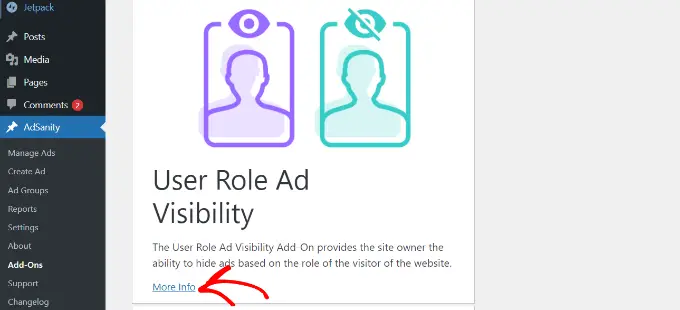
بعد ذلك ، قم بالتمرير لأسفل إلى الوظيفة الإضافية User Role Ad Visibility وانقر فوق الزر "مزيد من المعلومات".
يمكنك الآن الاشتراك في الملحق على موقع AdSanity. ما عليك سوى النقر فوق الزر "Checkout" لشراء الملحق.
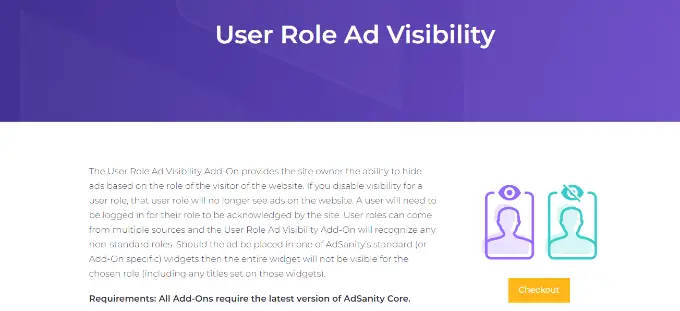
بعد ذلك ، يمكنك تنزيل الملحق وتثبيته على موقع الويب الخاص بك. إذا كنت بحاجة إلى مساعدة ، فالرجاء الاطلاع على دليلنا حول كيفية تثبيت مكون WordPress الإضافي.
بمجرد تنشيط الوظيفة الإضافية ، يمكنك الانتقال إلى AdSanity »الإعدادات من لوحة معلومات WordPress الخاصة بك والتوجه إلى علامة التبويب التراخيص.
من هنا ، أدخل المفتاح تحت العنوان الرئيسي "رؤية إعلان دور مستخدم AdSanity" وانقر فوق الزر "تنشيط الترخيص".
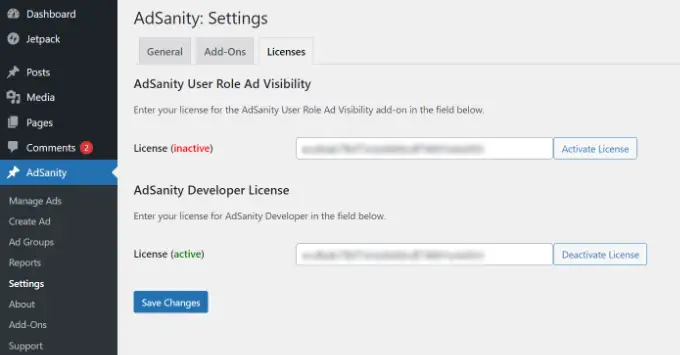
يمكنك العثور على مفتاح الترخيص في منطقة حساب AdSanity. عند الانتهاء ، لا تنس النقر فوق الزر "حفظ التغييرات".
بعد ذلك ، ستحتاج إلى التبديل إلى علامة التبويب "الوظائف الإضافية" في إعدادات AdSanity.
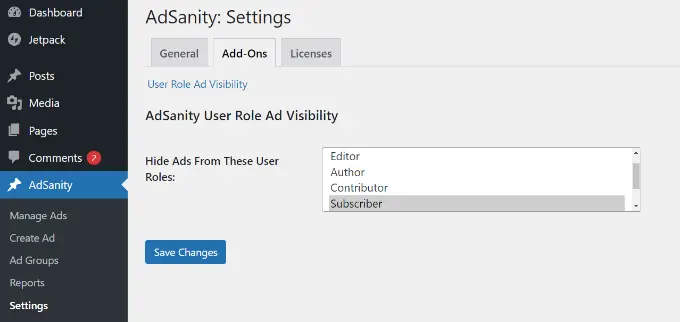
هنا ، يمكنك إخفاء الإعلانات من أدوار المستخدمين المختلفة على موقع الويب الخاص بك.
على سبيل المثال ، دعنا نمضي قدمًا ونحدد دور "المشترك". بهذه الطريقة ، لن يرى المستخدمون الذين يشتركون في خطة عضوية مدفوعة أي إعلانات على موقع الويب الخاص بك.
بمجرد الانتهاء ، انقر فوق الزر "حفظ التغييرات".
نأمل أن تساعدك هذه المقالة في تعلم كيفية إنشاء نسخة خالية من الإعلانات من موقع WordPress للمشتركين. قد ترغب أيضًا في الاطلاع على دليلنا حول كيفية بدء متجر عبر الإنترنت واختيار خبرائنا لمكونات WordPress الإضافية للأعمال.
إذا أعجبك هذا المقال ، فيرجى الاشتراك في قناتنا على YouTube لدروس فيديو WordPress. يمكنك أيضًا أن تجدنا على Twitter و Facebook.
ظهر المنشور كيفية تقديم نسخة خالية من الإعلانات من موقع WordPress الخاص بك للمشتركين لأول مرة على WPBeginner.
